Il existe de nombreuses raisons de vouloir désactiver un onglet dans votre navigateur préféré. Vous ouvrez peut-être plusieurs onglets et l'un d'eux lit automatiquement une annonce? Il est si fort qu'il vous fait sursauter et peut-être même les voisins, alors vous essayez frénétiquement de localiser l'onglet dans lequel vous jouez. p>Ce genre de chose peut devenir très ennuyeux très rapidement. Heureusement, les navigateurs Web de bureau modernes comme Google Chrome et Mozilla Firefox vous ont donné le pouvoir de supprimer de tels désagréments sans perdre un temps et une raison précieux. Laissez-nous vous montrer comment désactiver un onglet dans Chrome, Safari, Firefox et d'autres navigateurs.
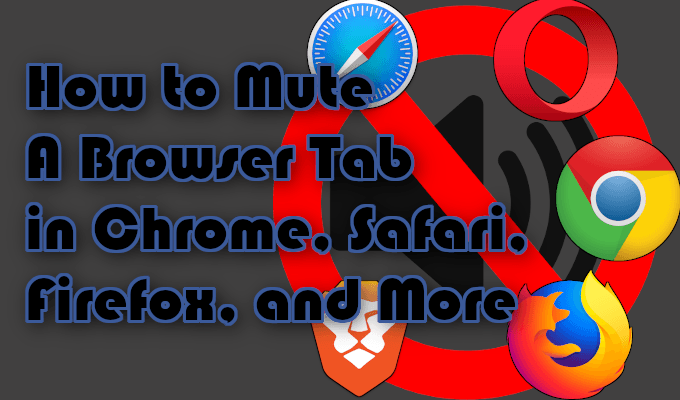
Comment désactiver un onglet de navigateur dans Chrome, Safari, Firefox, etc.
Tout d'abord, vous aurez besoin de savoir comment identifier quel onglet est celui qui tente de faire sauter votre tympan. L'onglet coupable peut facilement être identifié par celui avec une icône de haut-parleur.
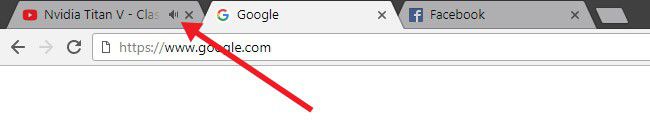
Tout ce que vous avez à faire est de rechercher cette icône et vous saurez dans quel onglet naviguer. Maintenant, tout ce qui reste est de mettre un terme à son règne de terreur auditive sans tuer carrément l'onglet lui-même.
Google Chrome, Mozilla Firefox, & Brave
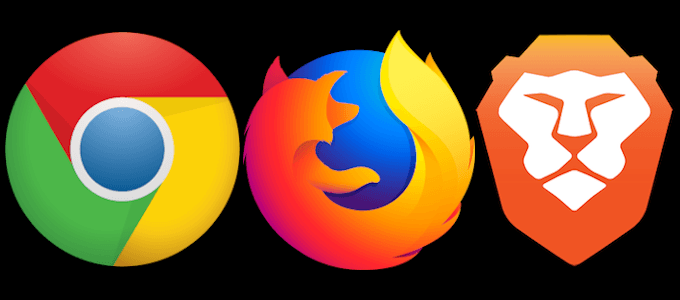
Ces trois navigateurs ont tous une approche similaire sur la façon de désactiver un onglet de navigateur. Chacun affichera cette icône de haut-parleur dans l'onglet lui-même. Tout ce que vous avez à faire pour arrêter le bruit est de cliquer sur l'icône dans l'onglet. Il passera d'une icône de volume d'apparence normale à une avec une barre oblique indiquant que l'onglet est désactivé.
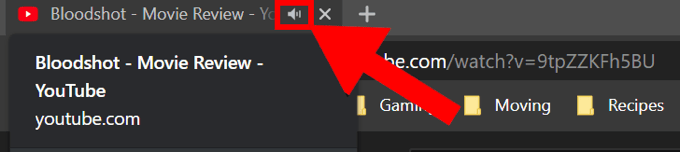
Si, pour une raison quelconque, l'icône est trop petite pour vous ou si vous essayez de cliquer dessus mais continuez à frapper le Xsi près de sa droite par accident, il existe une autre méthode pour couper un onglet. Vous pouvez cliquer avec le bouton droit sur l'onglet pour afficher un menu court. Recherchez l'option onglet Muetet cliquez dessus. Problème résolu.
In_content_1 all: [300x250] / dfp: [640x360]->Quelque chose que Google Chrome et Brave partagent que Firefox ne fait pas est la possibilité de couper tous les onglets d'un site spécifique juste là dans l'onglet. Dans le même menu, vous trouverez Site muetqui fera comme il est dit mais pour tous les onglets de ce site maintenant et à l'avenir.
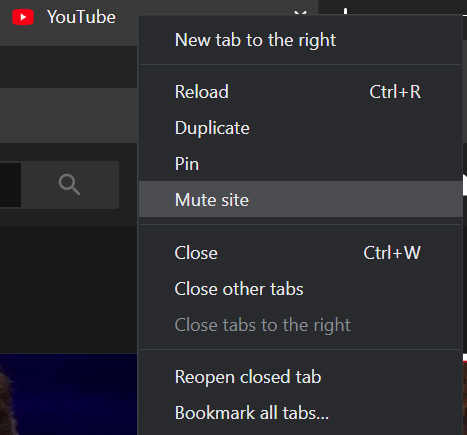
Ces trois navigateurs incroyables disposent également d'une fonction de sourdine automatique. Cela signifie que vous pouvez le configurer de sorte que les publicités gênantes avec de la musique et des sons assourdissants soient automatiquement désactivées. La fonctionnalité de mise en sourdine d'un onglet dans Chrome et d'autres navigateurs vous permet de créer une liste blanche de sites qui peuvent et ne peuvent pas lire automatiquement les sons. Paramètres>Paramètres supplémentaires>Confidentialité et sécurité>Paramètres du site (ou paramètres de contenu)>Son. Vous pouvez ensuite commencer à ajouter des sites dont vous ne souhaitez plus lire automatiquement les sons.
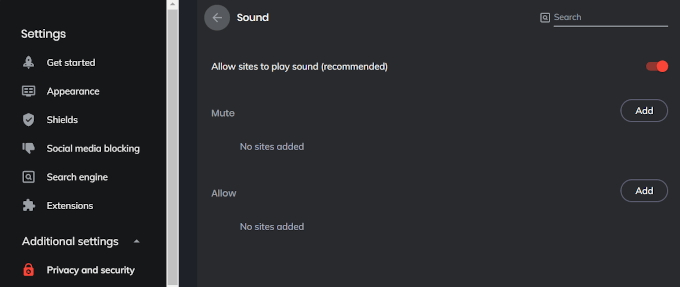
Firefox prend un chemin similaire mais plus court. Accédez à Options>Confidentialité et sécurité>Lecture automatique. De là, vous pouvez modifier l'option dans le menu déroulant en Bloquer l'audioet commencer à ajouter des sites Web à la liste blanche.
Apple Safari & Opera
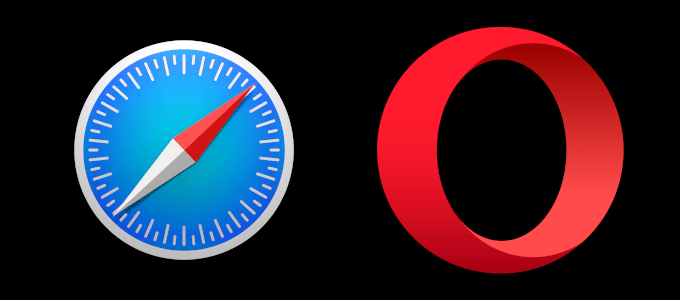
La désactivation d'un onglet de navigateur dans Safari et Opera est similaire aux navigateurs susmentionnés jusqu'à présent dans cet article. Vous pouvez localiser l'icône de volume et cliquer dessus ou cliquer avec le bouton droit sur l'onglet et choisir Onglet Muet. Là où ils diffèrent, Safari propose également une option Mettre cet ongleten onglet actif. Une icône de haut-parleur se trouve dans la barre d'emplacement que vous pouvez basculer pour désactiver l'onglet sur lequel vous vous trouvez.

Lorsque vous cliquez avec le bouton droit sur un onglet dans Opera, vous avez la possibilité de Désactiver les autres onglets. Cette fonctionnalité peut être incroyablement pratique si vous vous concentrez sur un seul onglet de navigateur et que vous souhaitez éviter d'être ennuyé par d'autres onglets qui peuvent comporter une annonce de lecture automatique.
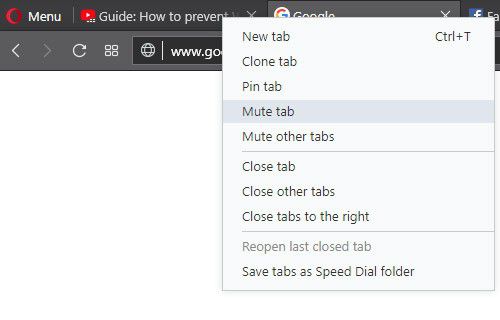
Microsoft Edge
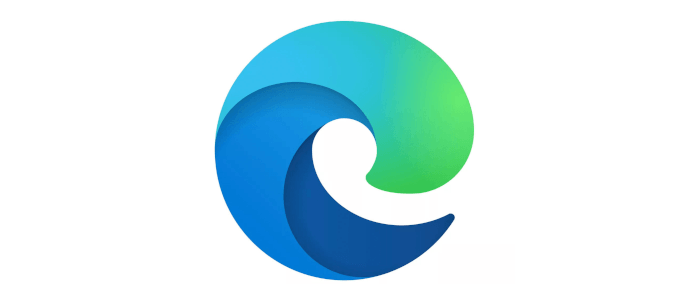
Microsoft Edge est la valeur aberrante de cet article. Il a l'icône de volume pour vous faire savoir qu'un onglet joue du son, mais contrairement au reste des navigateurs, il n'a aucun moyen direct de couper un onglet de navigateur.
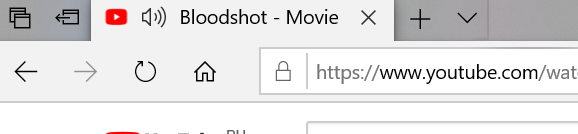
Au lieu de cela, vous allez devez cliquer avec le bouton droit sur l'icône du haut-parleur dans la zone de notification dans le coin inférieur droit de votre écran et sélectionner Ouvrir le mélangeur de volume.
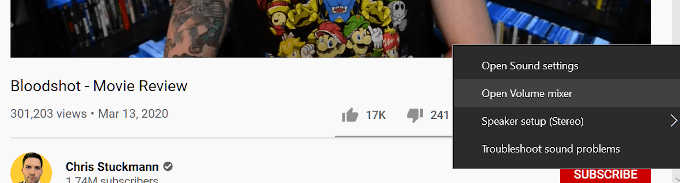
Ensuite, vous devrez localisez l'onglet du navigateur Edge jouant le son. Une fois trouvé, cliquez sur l'icône du haut-parleur sous le nom de la page pour la désactiver. Pour réactiver le son, vous devrez soit refaire ce processus à nouveau, soit simplement fermer et rouvrir l'onglet.
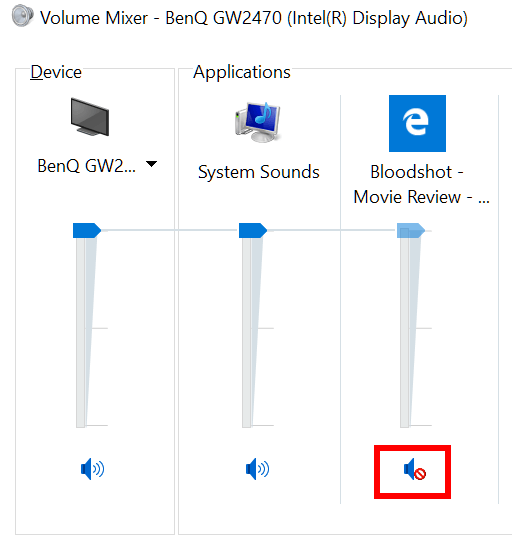
Jusqu'à ce que Microsoft arrive à introduire son navigateur dans les années 2020, la seule autre chose que vous pouvez vraiment faire est d'utiliser un navigateur différent ou de mettre fin au son.
Pour désactiver les sons de jouer indéfiniment au lieu de devoir désactiver chacun individuellement, vous pouvez empêcher Edge de jouer des sons.
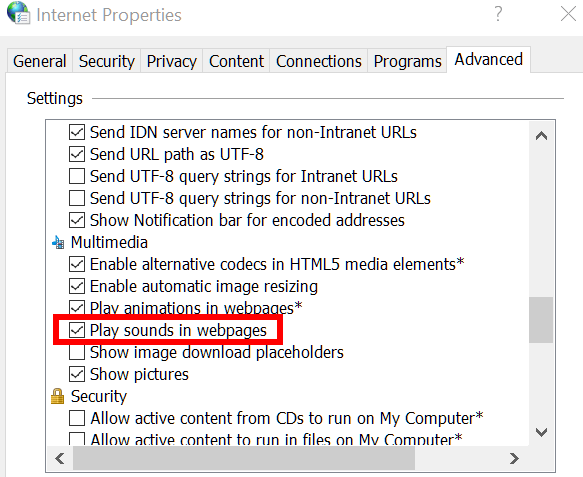
Pour réactiver les sons, vous devrez suivre les mêmes étapes pour placer le coche dans la case en plus de